Comment rooter Galaxy Tab 2 7.0 P3100/P3110/P3113 à l'aide de CF-Auto-Root
07 mars 2022 • Classé dans : Toutes les solutions pour faire fonctionner iOS et Android Sm • Solutions éprouvées
Préparations avant l'enracinement
Avant de rooter Galaxy Tab 2 7.0 P3100/P3110/P3113 , assurez-vous de ceci avant de commencer :
1) Vous avez plus de 80 % de batterie sur votre appareil.
2) Vous avez sauvegardé les données importantes sur votre appareil. Vérifiez comment sauvegarder des fichiers Android sur PC .
3) Vous acceptez que l'enracinement annulera votre garantie.
Comment rooter Galaxy Tab 2 7.0 P3100/P3110/P3113 à l'aide de CF-Auto-Root manuellement
Ce tutoriel est uniquement pour les appareils ci-dessous :
Samsung Galaxy Tab 2 7.0 P3100
Samsung Galaxy Tab 2 7.0 P3110
Samsung Galaxy Tab 2 7.0 P3113
Si vous n'en utilisez aucun, ne suivez pas ce guide pour rooter votre appareil. Ou il sera endommagé. Recherchez simplement un autre guide qui lui convient.
Téléchargez les outils Android Root pour le processus d'enracinement
1. Téléchargez le package CF-Auto-Root ci-dessous pour votre appareil.
CF-Auto-Root-espressorf-espressorfxx-gtp3100.zip (pour P3100)
CF-Auto-Root-espressowifi-espressowifiue-gtp3113.zip (pour P3113)
CF-Auto-Root-espressowifi-espressowixx-gtp3110.zip (pour P3110 )
Étape 1. Extrayez le fichier CF-Auto-Root et vous verrez un fichier .tar. Laissez-le tranquille et passez à l'étape suivante.
Étape 2. Extrayez le fichier Odin3, puis vous verrez un fichier .exe. Double-cliquez pour l'exécuter sur votre ordinateur.
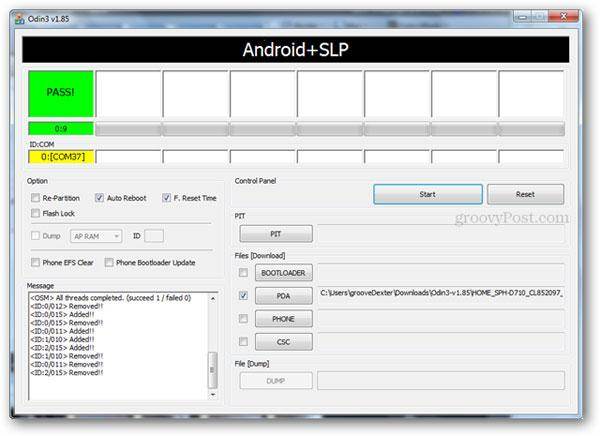
Étape 3. Cochez la case devant PDA dans la fenêtre d'Odin3, puis naviguez pour sélectionner le fichier .tar et chargez-le.
Étape 4. Cochez ensuite les cases Auto-Reboot et F.Reset Time , en laissant la case Re-Partition décochée.
Étape 5. Maintenant, éteignez votre appareil. Appuyez ensuite simultanément sur les boutons Alimentation + Volume bas pendant environ quelques secondes jusqu'à ce que le message d'avertissement apparaisse à l'écran, puis appuyez sur le bouton Volume bas . Attendez que votre appareil redémarre en mode Téléchargement.
Étape 6. Connectez votre appareil à l'ordinateur avec un câble USB. Lorsque l'Odin3 détecte votre appareil, vous verrez un port surligné en jaune sous l'ID:COM. Ensuite, avancez.
Remarque : Si vous ne voyez pas le port surligné en jaune, vous devez installer les pilotes USB pour votre appareil.
Étape 7. Cliquez sur le bouton Démarrer dans Odin3 pour commencer à rooter votre appareil maintenant. Ne déconnectez pas votre appareil pendant ce processus. Cela vous coûtera un peu de temps. Une fois terminé, vous pouvez voir un PASS ! message sur la fenêtre. Ensuite, votre appareil redémarrera de lui-même et tout le processus d'enracinement sera terminé. Vous êtes libre de faire ce que vous voulez maintenant.
Racine Android
- Racine Android générique
- Racine Samsung
- Racine Samsung Galaxy S3
- Racine Samsung Galaxy S4
- Racine Samsung Galaxy S5
- Note racine 4 sur 6.0
- Note racine 3
- Racine Samsung S7
- Racine Samsung J7
- Jailbreak Samsung
- Racine Motorola
- Racine LG
- Racine HTC
- Racine du Nexus
- Racine Sony
- Racine Huawei
- Racine ZTE
- Racine Zenfone
- Alternatives racine
- Application KingRoot
- Explorateur racine
- Maître racine
- Outils racine en un clic
- Racine royale
- Racine d'Odin
- APK racine
- Racine automatique CF
- Racine en un clic APK
- Racine de nuage
- APK racine SRS
- iRoot APK
- Top listes racine
- Masquer les applications sans racine
- Achat In-App gratuit AUCUNE racine
- 50 applications pour utilisateur enraciné
- Navigateur racine
- Gestionnaire de fichiers racine
- Pas de pare-feu racine
- Pirater le Wifi sans racine
- Alternatives à l'enregistreur d'écran AZ
- Bouton Sauveur Non Root
- Applications racine Samsung
- Logiciel racine Samsung
- Outil racine Android
- Choses à faire avant l'enracinement
- Installateur racine
- Meilleurs téléphones à rooter
- Meilleurs dissolvants de Bloatware
- Masquer la racine
- Supprimer les logiciels malveillants




James Davis
Rédacteur en chef